Serverul web Apache este unul dintre cele mai utilizate pe scară largă în lume. Apache are o gamă largă de funcții, inclusiv module încărcate dinamic, o comunitate activă de utilizatori și o integrare excelentă cu alte aplicații software populare.
Din acest tutorial, veți afla cum să instalați Apache pe un server care rulează Ubuntu 16.04.
cerinţe
Pentru a efectua acțiunile necesare, veți avea nevoie de un server cu Ubuntu 16.04 instalat și de un utilizator care poate executa comenzi sudo (nu superuser). De asemenea, puteți configura firewall-ul de bază pentru a bloca porturile neesențiale.
Pasul 1: Instalați Apache
Apache este disponibil în repozitorii standard Ubuntu, astfel încât să puteți instala serverul web utilizând utilitatea obișnuită pentru instalarea pachetelor software apt-get.
În primul rând, trebuie să actualizați indicele local al pachetelor disponibile pentru a vedea toate cele mai recente modificări ale depozitarilor:
Apoi trebuie să instalați pachetul apache2:
După confirmarea utilității apt-get, instalați Apache și toate dependențele necesare.
Pasul 2: Configurați paravanul de protecție
Înainte de a testa Apache, trebuie să modificați paravanul de protecție, și anume să permiteți accesul extern la porturile web standard. Dacă ați îndeplinit cerințele de la începutul articolului, acum firewall-ul interzice accesul la serverul dvs.
În timpul instalării, Apache se conectează, de asemenea, în UFW și creează mai multe profiluri. Aceste profiluri pot fi utilizate pentru a simplifica procesul de activare sau dezactivare a accesului Apache prin paravanul de protecție.
Pentru a afișa toate profilele UFW, utilizați comanda:
Rezultatul va fi ceva de genul:
După cum puteți vedea, există trei profiluri disponibile pentru Apache:
- Apache. acest profil deschide 80 de porturi (trafic web normal, necriptat)
- Apache Secure. acest profil deschide doar portul 443 (trafic TLS / SSL criptat)
- Apache Full. Acest profil deschide ambele porturi - 80 și 443
În acest caz, trebuie să permiteți accesul la traficul profilului Apache primite cu următoarea comandă:
În ieșire ar trebui să vedeți că este permis traficul HTTP:
După cum puteți vedea, profilul a fost activat și accesul la serverul web este permis.
Pasul 3: Verificați serverul Web
La sfârșitul procesului de instalare, Ubuntu 16.04 lansează Apache. Serverul web ar trebui să funcționeze deja.
Pentru a vă asigura că serviciul este deja în execuție, tastați următoarea comandă:
Rezultatul va fi ceva de genul:
După cum puteți vedea, serviciul a fost pornit cu succes. Cu toate acestea, cel mai bun mod de a testa este solicitarea unei pagini Apache.
1 opțiune. Introduceți următoarele pe linia de comandă a serverului:
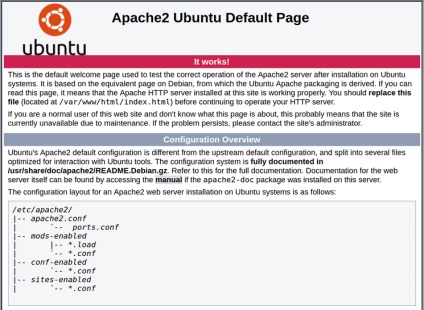
Semnificația acestei pagini este de a arăta că Apache funcționează corect și oferă, de asemenea, informații de bază despre fișierele și directoarele Apache.
Pasul 4: Comenzile Apache de bază
Pentru a lucra cu serverul web Apache, trebuie să cunoașteți comenzile de bază.
Comanda pentru a opri serverul web:
Comanda pentru pornirea serverului web (după o oprire):
Comandă de repornire (oprire și pornire):
Dacă efectuați modificări ale configurației, puteți restarta de multe ori Apache fără a rupe conexiunile. Pentru aceasta, folosiți comanda:
Implicit, Apache este configurat să pornească automat după pornirea serverului. Dar puteți schimba această setare utilizând comanda:
Dacă doriți ca Apache să ruleze împreună cu serverul, tastați:
Apache va începe automat din nou după ce serverul este încărcat.
Pasul 5: Fișiere și directoare Apache importante
După ce ați învățat cum să lucrați cu serverul, trebuie să vorbiți despre mai multe directoare importante și fișiere Apache.
- / var / www / html. aici este conținutul web care inițial provine numai din pagina de întâmpinare Apache standard pe care ați văzut-o mai sus.
- / etc / apache2. directorul de configurare Apache. Toate fișierele de configurare sunt situate aici.
- /etc/apache2/apache2.conf. fișierul principal de configurare Apache. Acesta poate fi folosit pentru schimbări generale de configurare Apache. Același fișier este responsabil pentru încărcarea celorlalte fișiere de configurare din acest director.
- /etc/apache2/ports.conf. Acest fișier este responsabil pentru porturile care sunt utilizate pentru conectarea la server. În mod implicit, acesta este portul 80 și, uneori, portul 443 (dacă modulul este activat pentru procesarea SSL).
- / etc / apache2 / site-uri disponibile /. În acest director, gazdele virtuale sunt stocate pentru fiecare site. Apache nu va folosi fișierele din acest director până când nu sunt legate de directorul cu site-uri activate. Adică, site-urile disponibile sunt toate gazdele disponibile, iar site-urile activate sunt gazde cu server activat. Prin urmare, pentru a crea o nouă gazdă virtuală, trebuie să vă creați mai întâi fișierul în acest director și apoi să trimiteți o referință la această gazdă virtuală în directorul cu site-uri activate pentru a-l activa.
- / etc / apache2 / site-enabled /. Directorul pentru a include gazde virtuale, care a fost menționat mai sus.
- / etc / apache2 / conf-available /. / etc / apache2 / conf-enabled /. Directorul pentru fragmentele de configurare care nu sunt asociate cu gazdele virtuale. Relația dintre aceste directoare este similară conexiunii dintre cele două directoare de mai sus. Puteți include fișierele în conf-available utilizând comanda a2enconf și dezactivați-o cu comanda a2disconf.
- / etc / apache2 / mods-available /. / etc / apache2 / mods-enabled /. aceste directoare conțin module disponibile și activate. Fișiere care se termină în .load, conțin fragmente pentru încărcarea anumitor module și fișiere care se termină în .conf. conține setări pentru aceste module. Pentru a activa modulele, utilizați comanda a2enmod, pentru a dezactiva - a2dismod.
- /var/log/apache2/access.log. În mod implicit, fiecare solicitare către serverul dvs. este scrisă în acest jurnal (până când modificați această setare).
- /var/log/apache2/error.log. în mod implicit, toate erorile sunt scrise în acest jurnal. Directiva LogLevel determină cât de multe informații despre eroare vor fi înregistrate.
concluzie
Acum aveți un server web instalat și aveți o mare selecție de conținut pe care îl puteți posta și tehnologii pe care le puteți utiliza.

Articole similare
Trimiteți-le prietenilor: